Все способы:
Способ 1: Штатные «Настройки»
В операционной системе Android предусматриваются средства, позволяющие произвести очистку памяти устройства без установки дополнительного софта. Порядок действий может несколько различаться, так как зависит от версии ОС и модели смартфона (точнее, его оболочки). Но, как правило, он схож: потребуется запустить предустановленные «Настройки» и перейти в раздел с информацией о памяти. Рассмотрим алгоритм более подробно на примере Android 13:
- Запустите «Настройки», тапнув по значку в виде шестерни в главном меню или в шторке Андроида.
- Далее перейдите в раздел «Об устройстве» или, если есть раздел «Память», воспользуйтесь им.
- Выберите строку «Память», а в следующем окне нажмите на кнопку «Освободить».
- Встроенное средство проанализирует файлы, хранящиеся на мобильном устройстве, после чего отобразится объем, который можно удалить. При необходимости можно ознакомиться с более подробной информации о данных, нажав на строку «Посмотреть детали».
- В новом окне есть возможность просмотреть мусорные файлы, выбрать действительно ненужные, а что-то — оставить.
- Чтобы очистить телефон, нажмите на кнопку «Удалить»/«Очистить».
Перечисленные выше шаги касаются преимущественно кеша, который хранится на устройстве. Для более тщательной очистки переходите к следующим этапам.
- Кроме того, встроенное средство позволяет провести глубокую очистку, например найти и удалить фотографии-дубли, установщики приложений, слишком большие файлы и другое. К примеру, если вы тапнете по «Фотоснимки», то попадете в окно с информацией о недавно удаленных фото, продолжающих храниться в «Корзине», скриншотах или дублях изображений. Выберите нужный пункт, после чего останется выделить несколько файлов или все сразу и удалить их безвозвратно.
- То же самое касается и видеороликов.
- Для очистки кеша конкретных приложений зайдите в «Приложения», затем отметьте программы, данные которых нужно стереть.
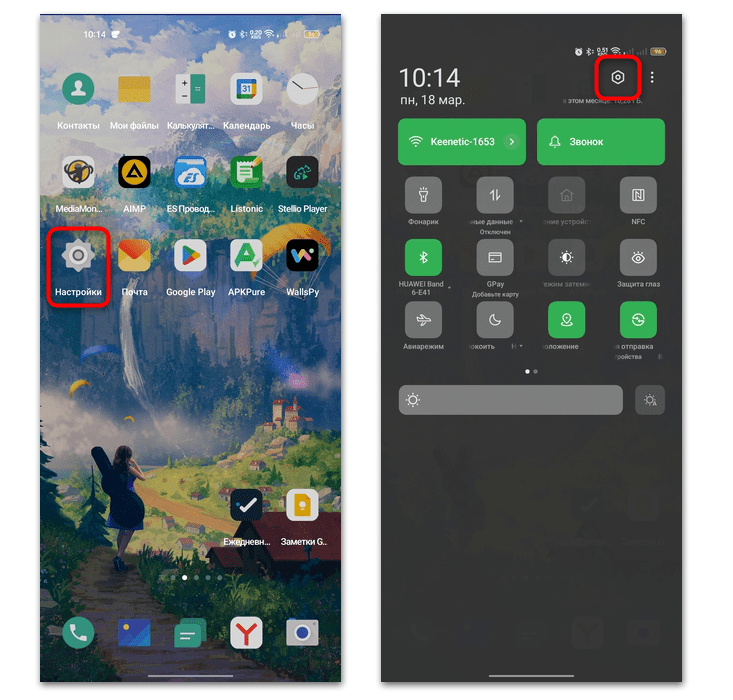
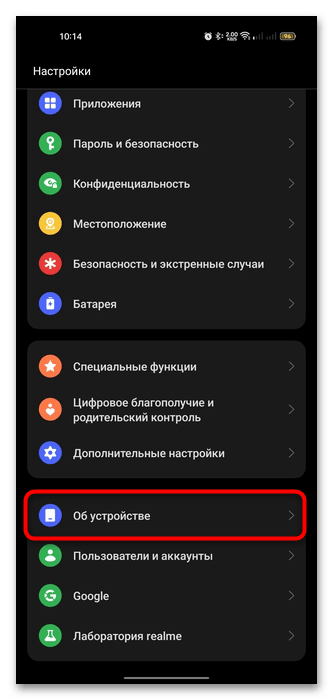
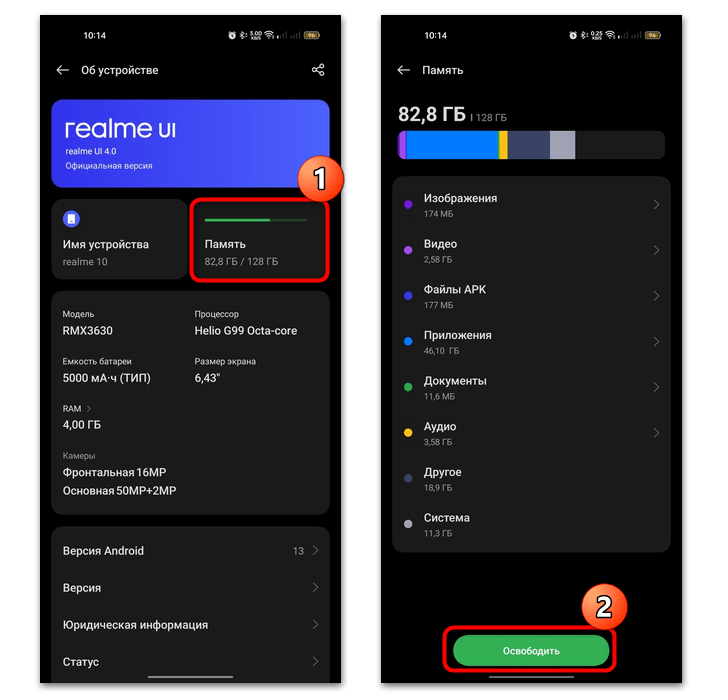
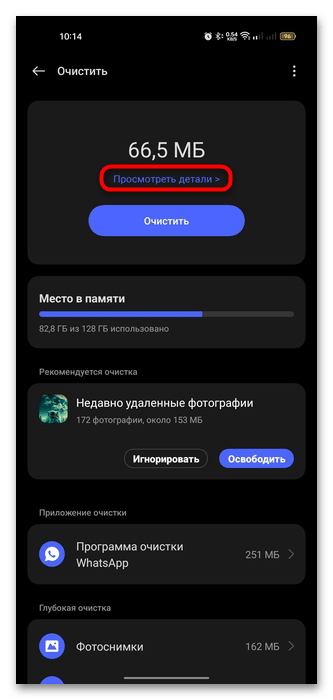
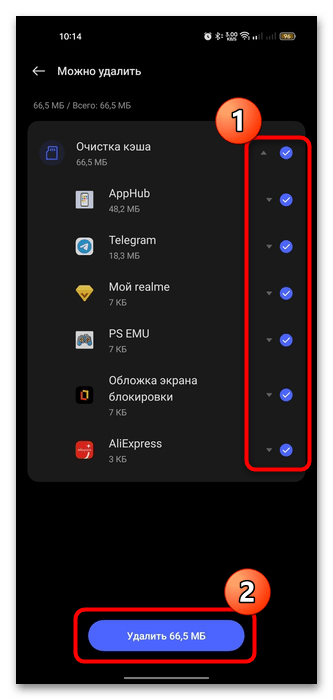
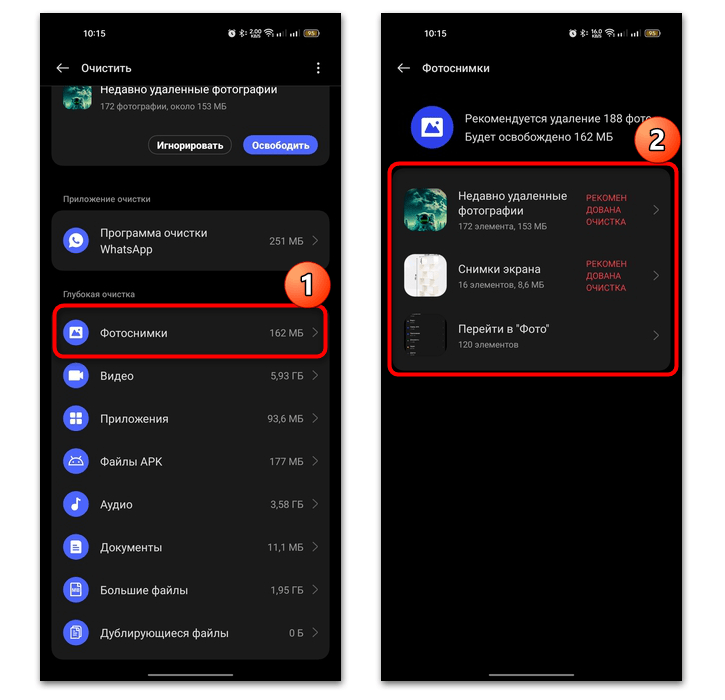
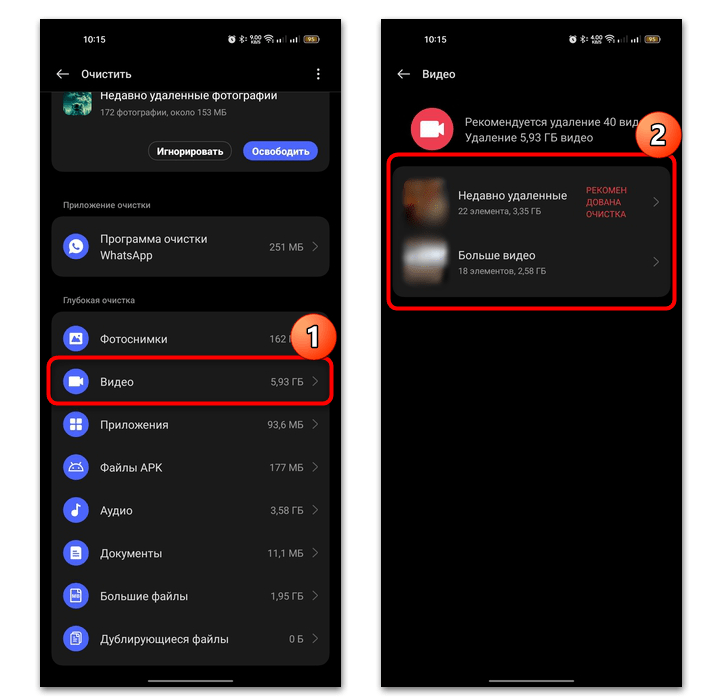
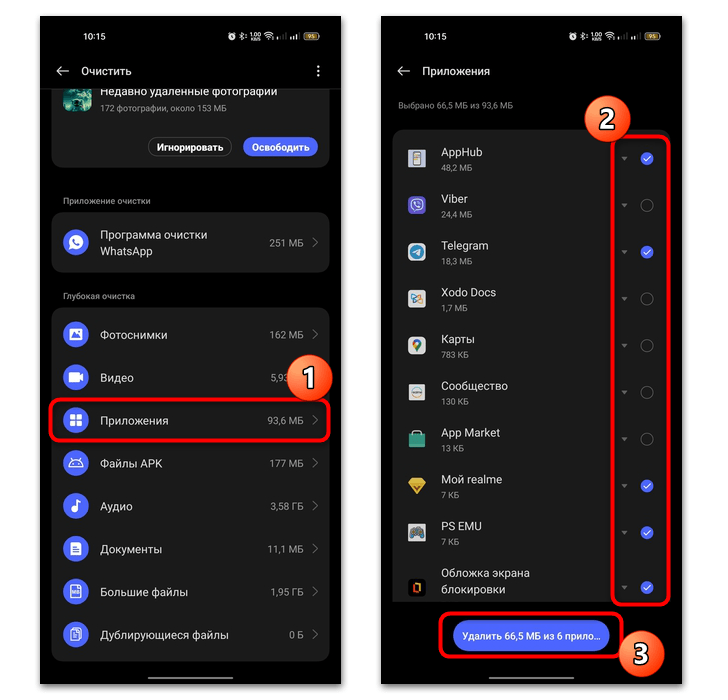
Таким образом можно почистить телефон с Андроидом от ненужных файлов довольно тщательно и быстро, причем процедура хороша тем, что позволяет выбрать, какие данные нужно стирать навсегда.
Если рассмотренная функция у вас отсутствует, всегда можно воспользоваться альтернативными методами, о чем мы написали ниже.
Кстати, в большинстве случаев в системных «Настройках» есть строка поиска, через которую можно отыскать интересующий раздел или функцию. Например, если начать вводить запрос «память», отобразятся результаты, где должен быть раздел с информацией о пространстве устройства и другие функции, в том числе очистка телефона от мусорных файлов.
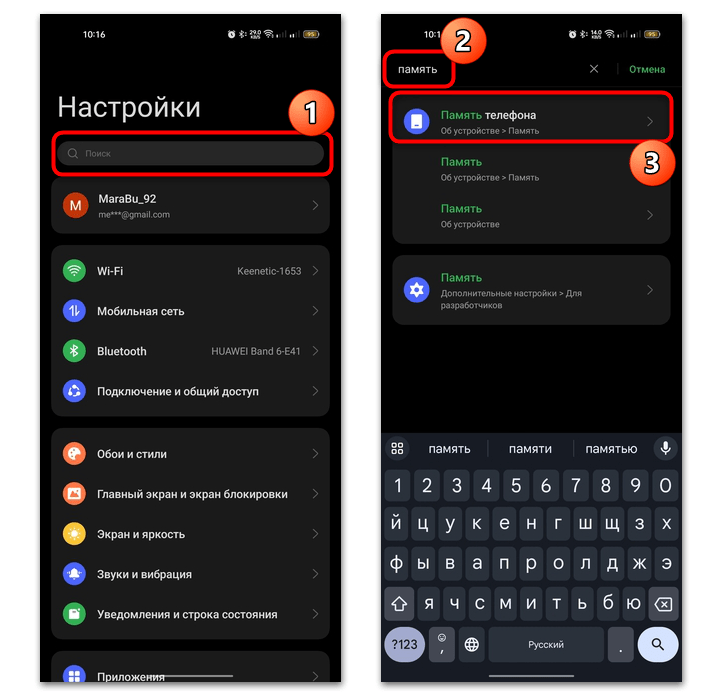
Способ 2: Файловые менеджеры
Еще один популярный и эффективный способ очистки телефона – это использование встроенных в файловый менеджер функций. В некоторых из них есть все необходимые для этого инструменты, поэтому разберем несколько примеров, которые распространяются на бесплатной основе и позволят быстро выполнить поставленную задачу.
Вариант 1: Встроенный менеджер
Одним из преимуществ встроенного файлового менеджера, который, в свою очередь, уже предустановлен практически на всех Android-устройствах, является то, что нет необходимости устанавливать дополнительные решения отдельно.
Следует отметить, что не все предустановленные проводники позволяют очистить смартфона от мусора.
- Запустите файловый менеджер, который был изначально встроен в оболочку системы.
- В блоке с памятью устройства тапните по значку в виде щетки – произойдет переход в раздел штатных «Настроек» с очисткой памяти.
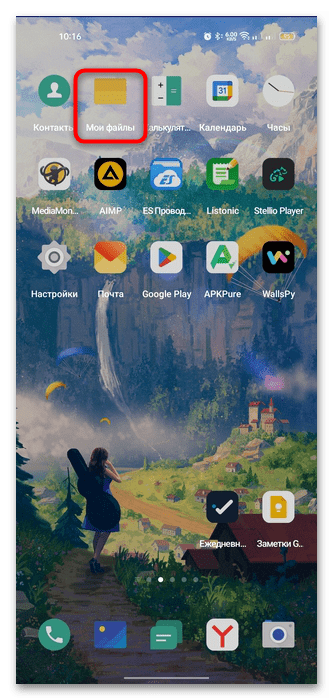
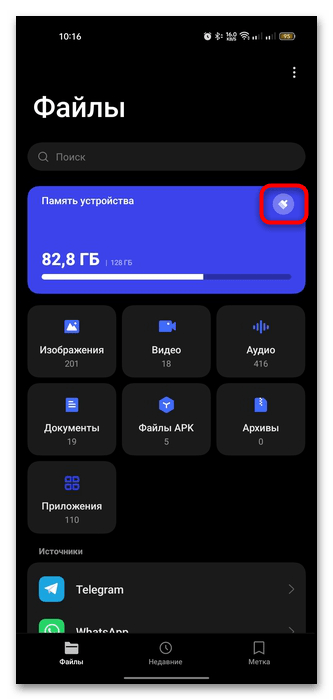
Используя этот метод, вы лишь быстро перейдете к штатным возможностям вашей операционной системы. Если такой функции в проводнике нет, можно воспользоваться аналогичными решениями от сторонних разработчиков.
Вариант 2: Google Files
Еще одно распространенное приложение – это фирменный файловый менеджер от Google, который совмещает в себе функции проводника, инструмента для анализа и очистки памяти, а также средства «Обмен с окружением».
Как правило, Files уже есть в системе, если Android-устройство изначально взаимодействует с сервисами Google. Исключением являются девайсы от некоторых китайских компаний (например, Xiaomi или Huawei), где хорошо развита собственная оболочка, есть фирменный софт и даже экосистема. Когда рассматриваемого приложения по умолчанию нет, можно его загрузить отдельно.
- Если потребуется, скачайте и установите приложение, перейдя по ссылке выше. Запустите Google Files и переключитесь на вкладку «Очистка».
- Вверху отобразится объем общего пространства и занятого, а ниже – кнопка для автоматической очистки от ненужных файлов, по которой и нажмите.
- Во всплывающем окне подтвердите решение.
- Ниже также есть несколько дополнительных функций для более тщательной очистки. Например, вы сможете быстро стереть копии различных файлов, в том числе документов, или перейти к списку неиспользуемых приложений для их деинсталляции. Кроме того, есть раздел с большими файлами и загрузками. Здесь тоже можно выбрать все ненужное и переместить в «Корзину».
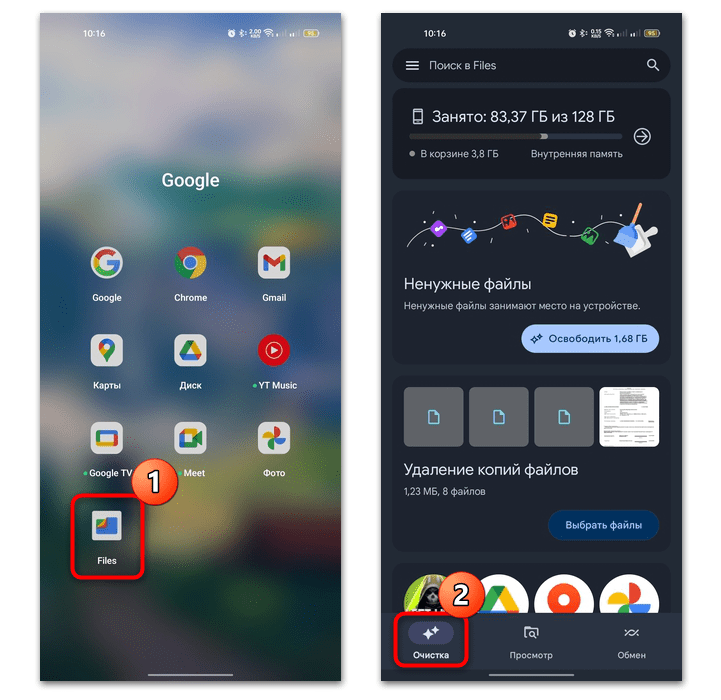
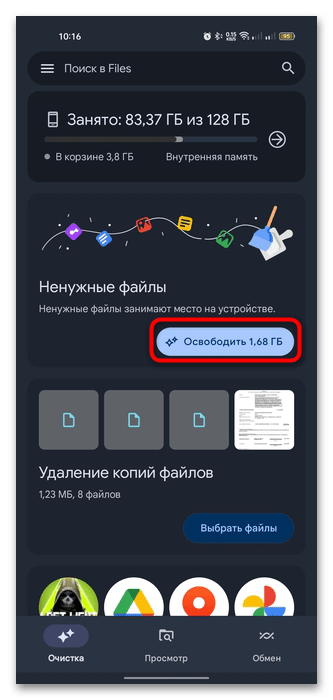
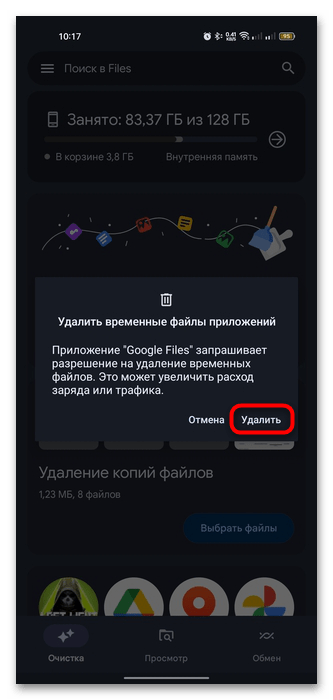
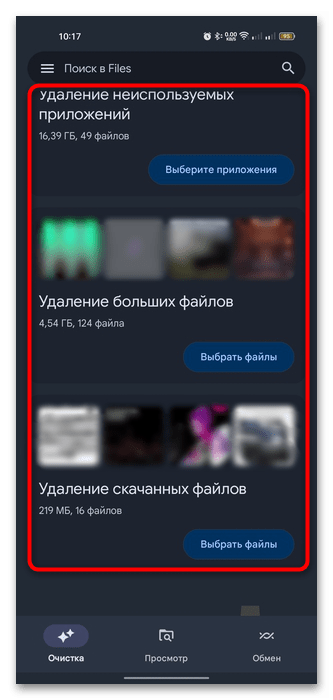
В «Корзине» удаленные файлы хранятся в течение 30 дней (их есть возможность восстановить до того, как истечет срок хранения), но если нужно стереть их здесь и сейчас, освободив таким образом место на телефоне, тапните по трем полоскам вверху и выберите из меню пункт «Корзина».
Отметьте несколько объектов или все сразу (выбрав пункт «Все»), после чего нажмите кнопку «Удалить». Все данные будут стерты безвозвратно.
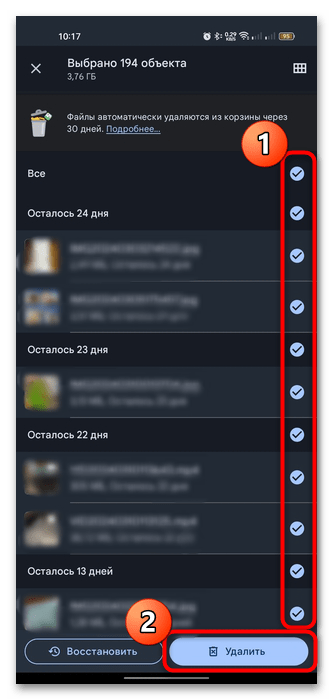
Вариант 3: EX File Manager
Еще один многофункциональный инструмент, представляющий собой файловый менеджер и средство для очистки памяти, — это приложение EX File Manager. Большинство его функций доступно бесплатно, а интерфейс простой и интуитивно понятный. Кроме того, с помощью проводника можно анализировать пространство во внутренней памяти или на съемном накопителе, просматривать недавние файлы, подключаться к удаленным серверам, устройствам и многое другое.
- Установите файловый менеджер и дайте все необходимые разрешения для стабильной работы приложения. Чтобы воспользоваться функциями очистки, тапните по трем полоскам в верхнем левом углу.
- В появившемся меню разверните раздел «Инструменты» и выберите пункт «Очистка».
- Приложение автоматически проверит устройство на наличие ненужных файлов (остаточные данные, рекламный и системный мусор, кеш, неиспользуемые APK-файлы и другое), после чего отобразится информация о найденном объеме. Ниже вы можете самостоятельно выбрать, что удалить, а что оставить.
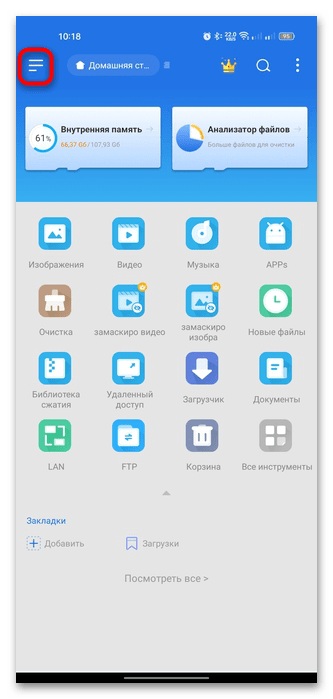
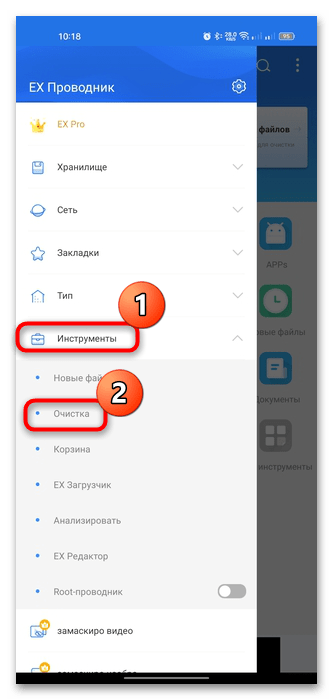
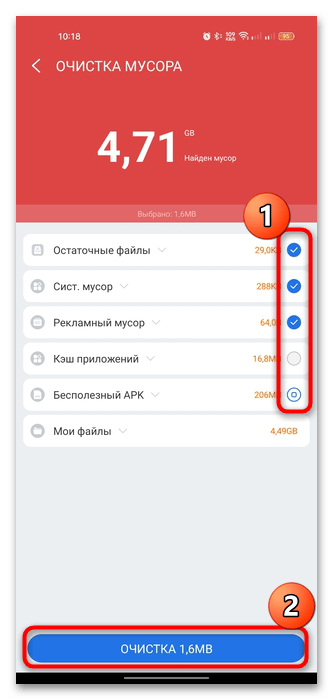
Также с помощью функции анализа пространства получится отыскать большие файлы, папки, занимающие много места, просмотреть и стереть любые из этих данных. Для этого в том же разделе «Инструменты» выберите пункт «Анализировать».
Например, чтобы просмотреть и стереть ненужные файлы, пролистайте окно вниз до соответствующего раздела. Для получения более подробной информации нажмите на кнопку «Просмотреть и очистить».
Отобразится список всех файлов и папок в файловой системе. Отметьте несколько или все, а потом удалите их из памяти мобильного устройства.
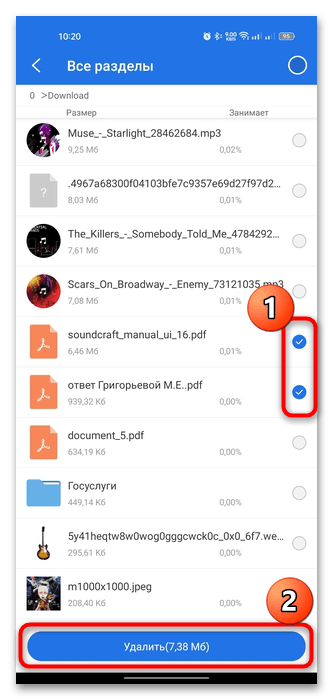
Способ 3: Сторонние приложения
Для очистки смартфона и общей оптимизации работы системы есть специализированные приложения от сторонних разработчиков. Как правило, они предназначены исключительно для удаления ненужных файлов и небольшого улучшения производительности. Причем большинство процессов автоматизированы – вам достаточно будет нажать на одну кнопку.
Также нельзя не упомянуть и наличие встроенных функций у некоторых приложений, которые сами по себе оставляют довольно много временных файлов. В первую очередь это касается мессенджеров, через которые происходит обмен контентом, и, разумеется, мобильных браузеров. У большинства из таких приложений предусматриваются встроенные инструменты для очистки от ненужных данных прямо в интерфейсе софта, поэтому их тоже следует упомянуть.
Вариант 1: Phone Cleaner
Сперва рассмотрим приложение Phone Cleaner, представляющее собой многофункциональный инструмент для оптимизации работы мобильного устройства на базе Android. Здесь есть несколько типов проверки, в том числе и полное сканирование на наличие ресурсоемких активных процессов и файлов (мусорные данные, фоновые приложения и процессы).
- Установите приложение и запустите его. Отобразится главное окно с основными инструментами софта. Чтобы начать комплексную проверку устройства, коснитесь главной кнопки.
- Начнется поиск мусора на устройстве, а по завершении вы увидите список основных элементов – устаревшие и остаточные файлы, данные от рекламы и другие объекты. Отметьте то, что нужно стереть, затем тапните по кнопке внизу для начала процедуры.
- Кроме того, приложение ищет файлы-дубликаты – выберите на основном экране соответствующий инструмент и дождитесь проверки, затем отталкивайтесь от результата.
- Phone Cleaner также проверяет память на наличие мультимедиа (видео, фотографии, аудио и документы), остающихся после использования мессенджера WhatsApp.
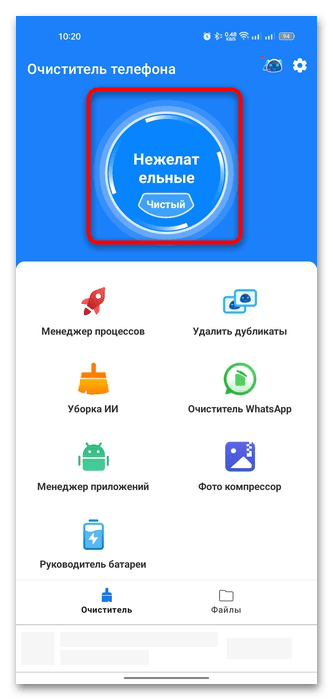
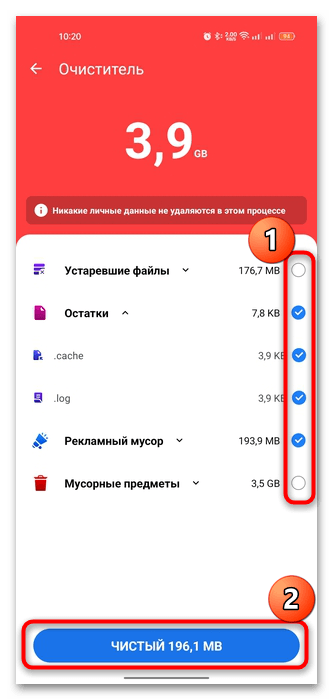
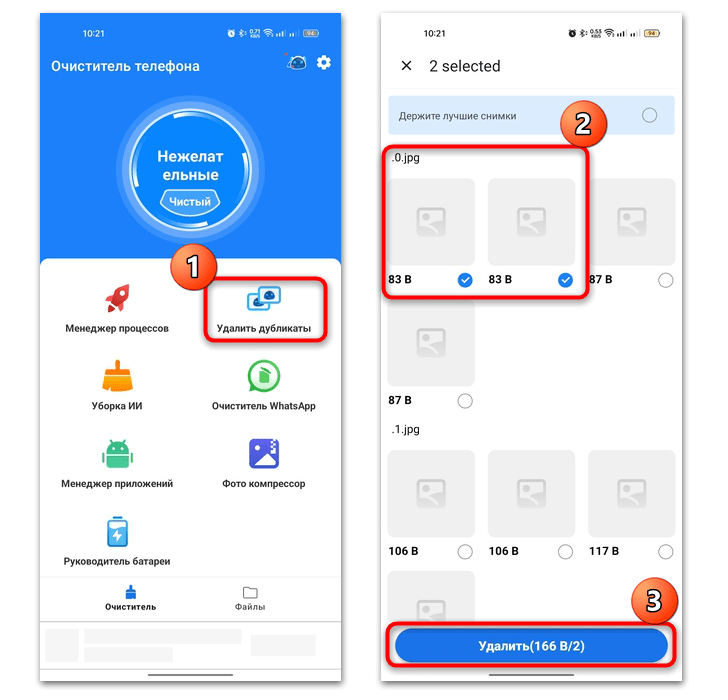
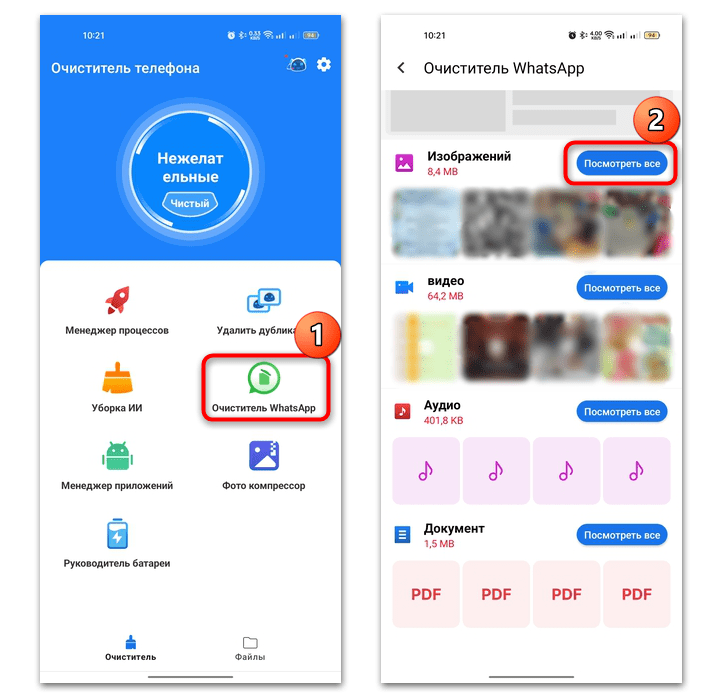
Помимо функций очистки, в Phone Cleaner реализовано несколько дополнительных инструментов, в том числе встроенный менеджер установленных приложений, оптимизация заряда аккумуляторной батареи, компрессор изображений и файловый проводник.
Вариант 2: SD Maid
SD Maid — еще одно простое и бесплатное решение, с помощью которого можно быстро выполнить очистку устройства от ненужных файлов. Оно не занимает много места, полностью на русском языке и позволяет проверить систему отдельно на мусорные данные, кеш от приложений. Одним из преимуществ софта является наличие встроенного файлового менеджера, через который есть возможность вручную отыскать ненужные файлы и папки, но мы разберем автоматизированное средство очистки.
- Инсталлируйте софт, и после первого запуска вы попадете в окно «Быстрый доступ». Нажмите на значок в виде стрелки около пункта «Мусор».
- После непродолжительной проверки отобразится информация, какой объем места занимает то, что можно стереть. Тапните по кнопке внизу, чтобы выполнить процедуру.
- Подтвердите действие в новом окне.
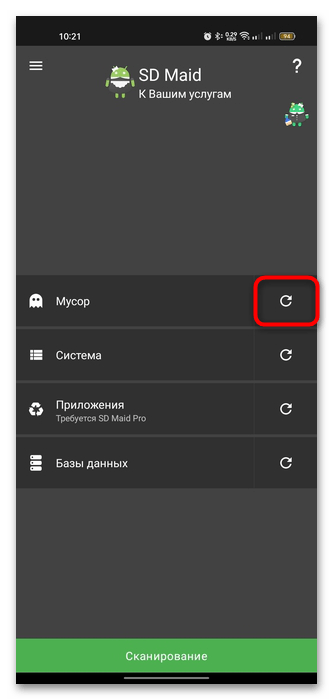
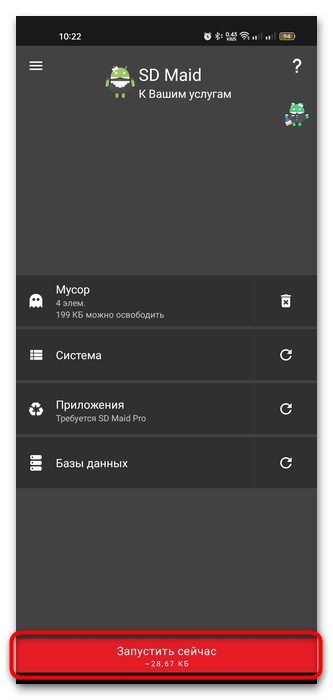
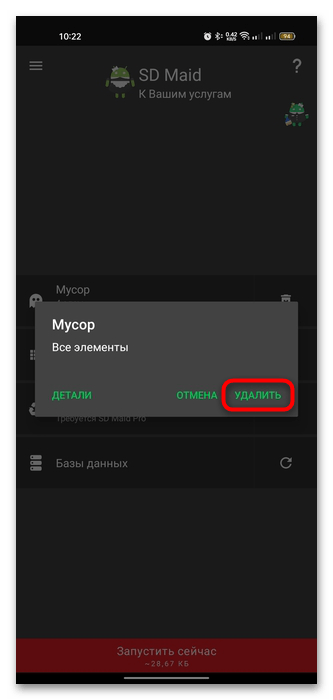
Перейти в раздел с ненужными файлами и ознакомиться с более подробной информацией можно через главное меню: коснитесь трех полосок вверху и выберите пункт «Мусор» из появившегося меню.
Отобразится список остаточных файлов со сведениями о том, где они располагаются, их объемом и названием. При нажатии на значок «i» произойдет переход в окно «Детали», где представлены еще более детальные данные.
Поддерживается выборочная и полная очистка, для чего отведена кнопка в виде корзины на верхней панели окна «Мусор».
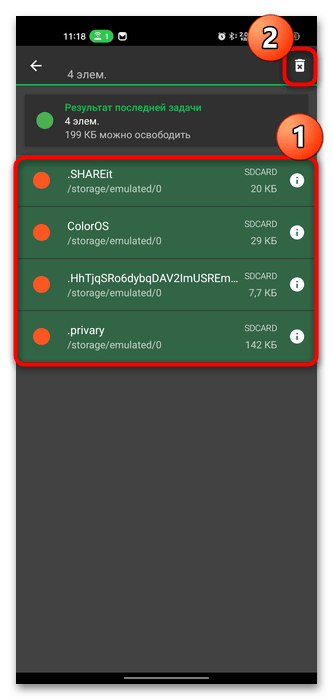
Вариант 3: Мессенджеры
Некоторые мессенджеры позволяют стереть ненужные файлы, которые с ними связаны, с помощью предустановленных инструментов. Такая возможность доступна в большинстве популярных приложений, причем алгоритм действий, как правило, довольно схож.
- Перейдите в раздел с настройками мессенджера. Поскольку мы разбираем порядок действий на примере WhatsApp, коснитесь трех точек вверху, затем из появившегося меню выберите пункт «Настройки».
- Тапните по строке «Данные и хранилище», после чего выберите «Управление хранилищем».
- Отобразится информация о том, сколько места занимают файлы, переданные или загруженные через WhatsApp. Ниже можно увидеть элементы, вес которых превышает 5 МБ.
- Далее находится список чатов. Для очистки любого из них выберите его, потом отметьте несколько или все файлы и удалите их.
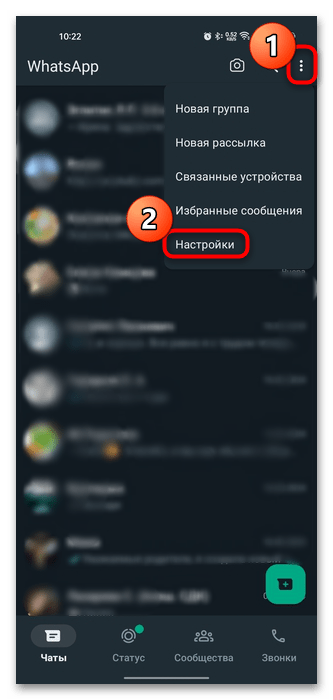
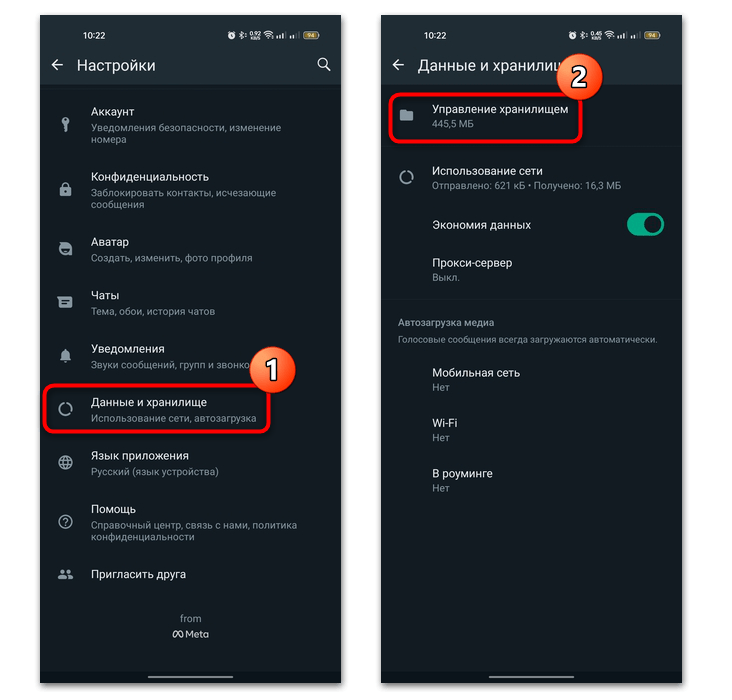
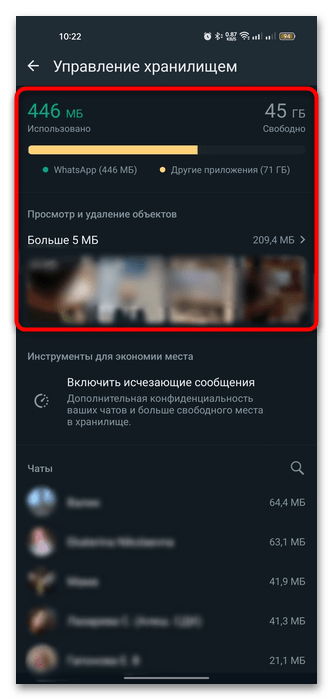
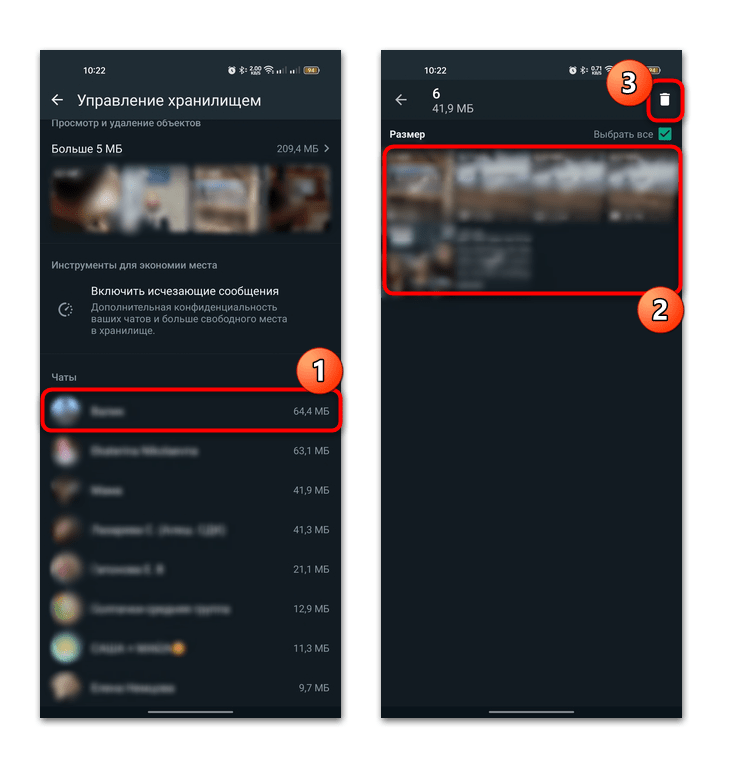
Благодаря этому память и «Галерея» Android-устройства будут очищены от файлов, которые когда-либо передавались через мессенджер. Они все продолжат храниться в чатах как сообщения, но для просмотра/воспроизведения каждый из них придется повторно загружать в память смартфона.
Читайте также: Отключаем автосохранение фото в WhatsApp для Android
Похожий принцип действий и в Telegram: нужно зайти в раздел с настройками через главное меню и выбрать пункт «Данные и память».
Тут понадобится выбрать подраздел «Использование памяти» и стереть временные файлы, нажав на кнопку «Очистить кэш».
Вариант 4: Браузеры
Как известно, мобильные браузеры также сохраняют на локальном хранилище некоторые файлы, в частности кешируют наиболее запрашиваемые данные. Это необходимо для того, чтобы часто посещаемые веб-страницы грузились быстрее и не расходовали трафик, поскольку основные их элементы сохраняются в памяти. В некоторых случаях очистка кеша обозревателя в значительной степени освобождает место в памяти мобильного устройства, ведь большинство таких данных чаще всего не используются вновь.
Google Chrome
Одним из самых распространенных браузеров является обозреватель от компании Google — Chrome. На его примере разберем, как стереть ненужные файлы с помощью встроенных инструментов приложения:
- Запустите браузер и тапните по трем точкам, которые расположены в верхнем правом углу.
- Из выпадающего меню выберите пункт «Очистить историю».
- Тут задается временной период, в течение которого скопились ненужные данные. Чтобы стереть их, нажмите кнопку «Удалить данные».
- Для доступа к дополнительным параметрам очистки тапните по кнопке «Еще».
- Здесь есть ряд дополнительных пунктов для удаления, в том числе сохраненные пароли, настройки сайтов и данные для автоматического заполнения форм. Они практически не занимают места в смартфоне, поэтому их есть смысл удалить только если вы хотите максимально очистить смартфон. То, что уже отмечено галочками, было бы удалено без перехода в данный подраздел.
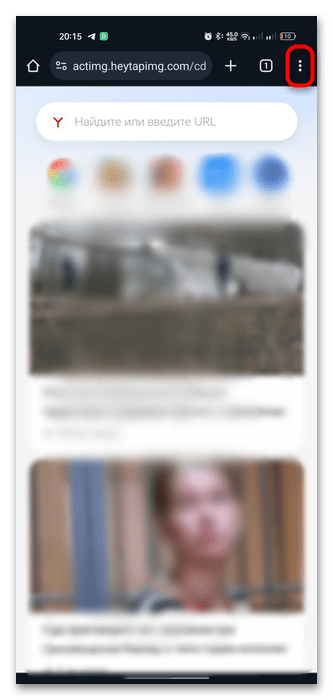
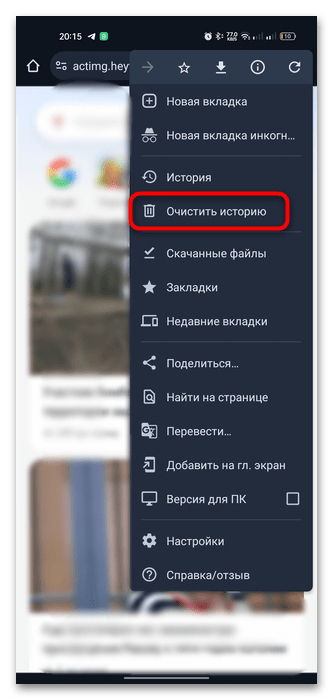
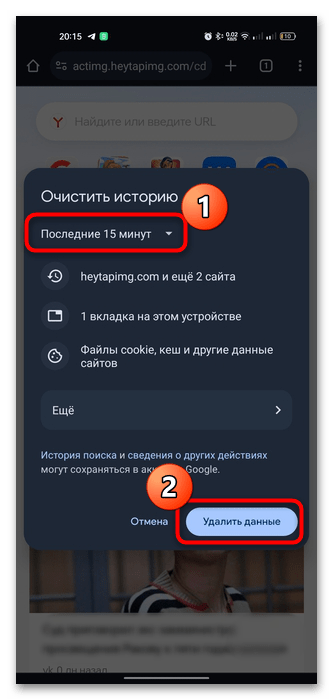
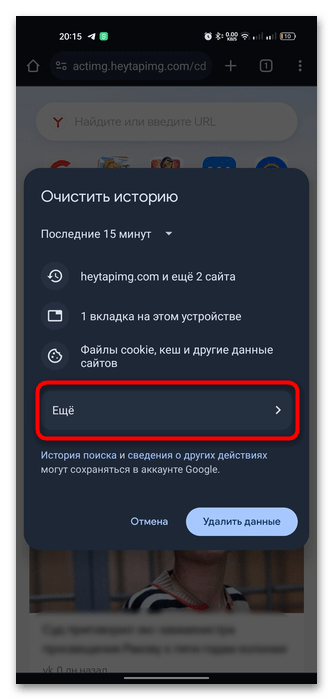
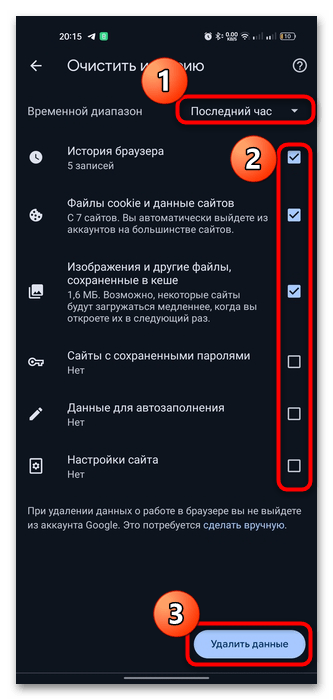
Таким образом, все ранее сохраненные данные в браузере Chrome будут удалены, а память смартфона очищена от файлов, которые не нужны.
Яндекс Браузер
Очистку кеша еще одного популярного веб-обозревателя — Яндекс Браузера — также стоит рассмотреть более подробно:
- После его запуска перейдите в главное меню, тапнув по соответствующему значку.
- Из появившегося окна выберите раздел «Настройки».
- В блоке «Конфиденциальность» нажмите на строку «Очистить данные».
- Отметьте галочками те пункты, которые нужно удалить. В нашем случае это строка «Кеш», «Локальная история», «Данные веб-страниц». Остальные пункты почти не влияют на заполненность памяти, поэтому при желании могут быть сохранены. После выбора нажмите на «Очистить данные» и подтвердите действие.
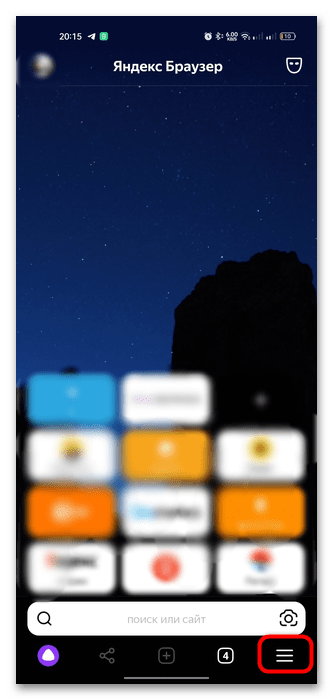
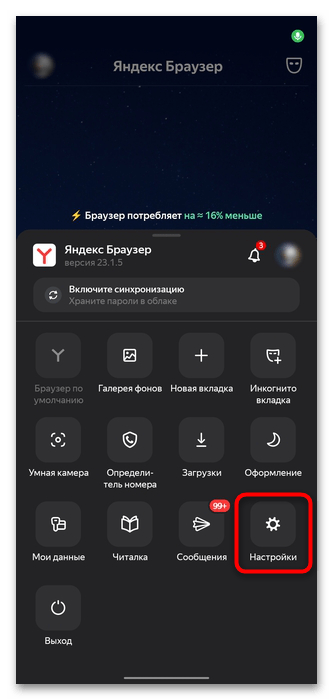
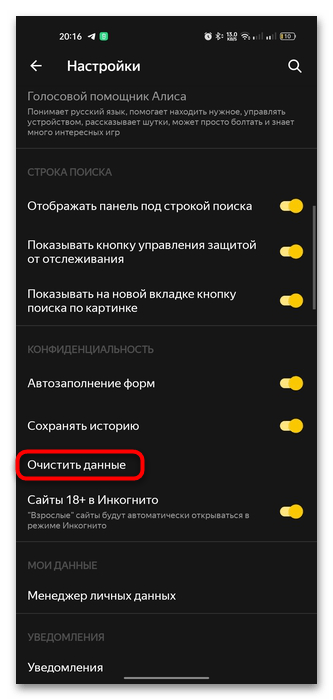
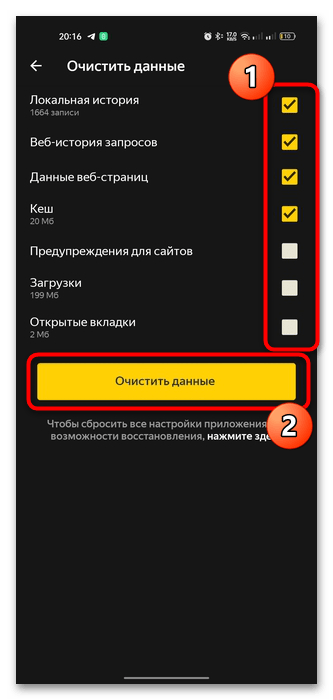
Алгоритм действий в других браузерах примерно схож: следует открыть главное меню, перейти в раздел с настройками, затем найти пункт, через который можно удалить ненужные данные и файлы, занимающие место на локальном хранилище.
Способ 4: Ручная очистка
В качестве альтернативного варианта можно прибегнуть к ручной очистке телефона от ненужных файлов. Процедура эта довольно трудоемкая, поскольку придется самостоятельно искать такие данные в файловой системе, при этом невнимательность может привести к тому, что какие-либо приложения перестанут корректно работать.
Для ручного удаления ненужных файлов потребуется файловый менеджер. Можно воспользоваться предустановленным средством либо скачать сторонние решения (о некоторых из них мы писали ранее).
Читайте также: Файловые менеджеры для Android
- Первым делом стоит разобраться, как удалить кеш от приложений. Запустите любой проводник и перейдите в файловую систему.
- Перейдите в каталог «Android», затем в «data» (путь может выглядеть как
/storage/emulated/Android/или/emulated/0/Android/). Появится список приложений, кеш которых хранится в памяти устройства. Определить, что это за программа, можно с помощью названия каталога – обычно там есть название и софта. Удалите те папки, в ненужности которых вы уверены (долгое нажатие и выбор соответствующей функции файлового менеджера).
Обратите внимание на папку «obb» — удалять данные из нее не стоит, поскольку в ней хранится кеш игр, необходимый для их запуска.
- Далее можно переходить к другим каталогам, где могут быть ненужные файлы. Чаще всего это «Download».
- Проверьте данную папку на их наличие. Очень часто там остаются документы, загруженные для просмотра, либо установщики приложений, версии которых уже устарели. Аналогичным образом сотрите такие данные.
- Следует отметить еще одну папку под названием «thumbnails» (она располагается в каталоге «DCIM», где хранятся изображения и видео). В ней находятся миниатюры фотоснимков и видеофайлов для отображения в «Галерее» в виде эскизов. Система для каждого из них автоматически создает сжатые варианты для предварительного просмотра, что позволяет ускорить просмотр списка картинок. Если запрет на создание миниатюр не установлен, лучше удалить данные из этой папки, потому что чем больше вы делаете фото, записываете видео и скачиваете их, тем больше в этой папке эскизов.
- Теперь переходите к предустановленной «Галерее». Здесь, скорее всего, тоже можно найти видео и фото, ставшие ненужными. Запустите встроенное приложение и проверьте его альбомы.
- Как уже упоминалось, в большинстве случаев все удаленные файлы временно хранятся в «Корзине» мобильного устройства на протяжении 30 дней. В этот период их можно восстановить, но также есть возможность и преждевременно стереть навсегда.
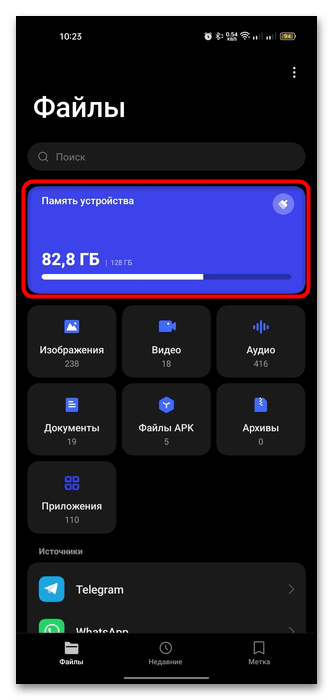
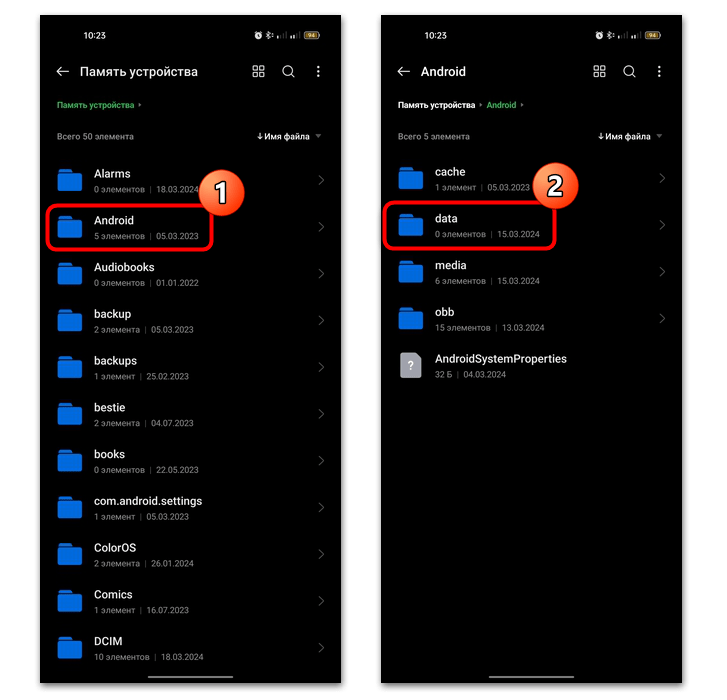
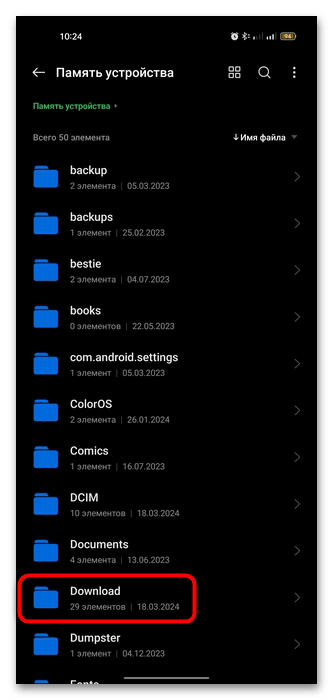
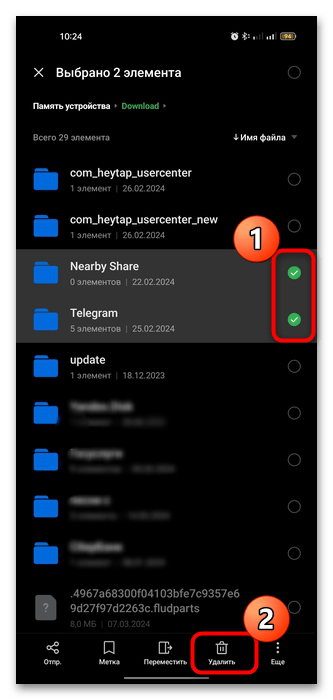
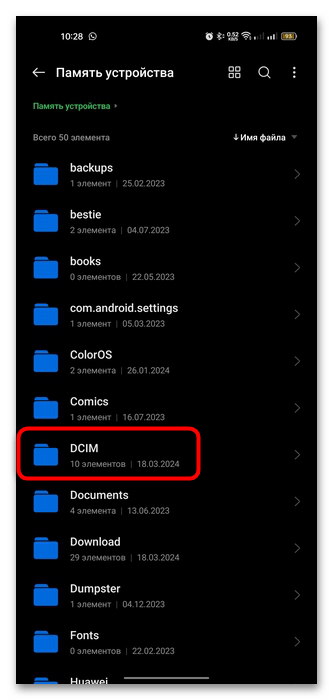
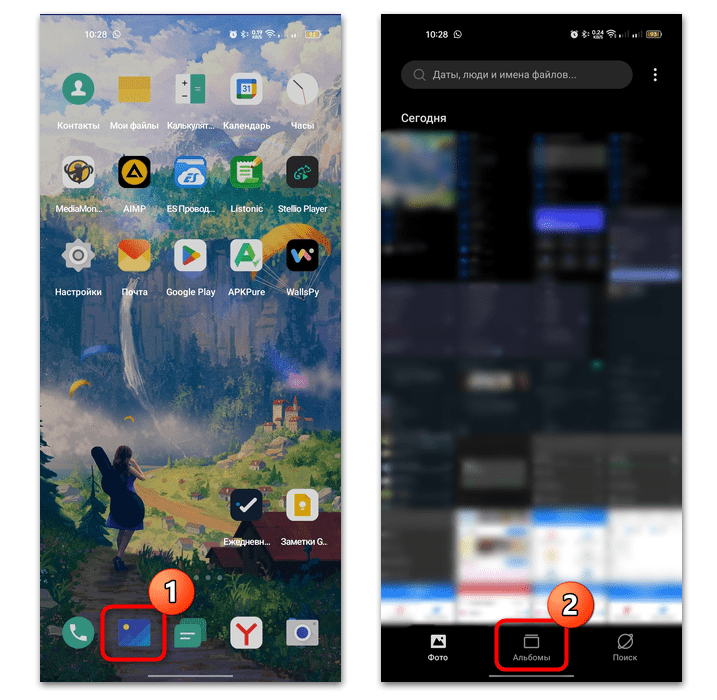
К слову, такие элементы (удаленные файлы и папки) можно увидеть и в файловом менеджере, если активировать показ скрытых файлов – как правило, перед их названием есть .trashed.
Читайте также:
Удаление удаленных файлов на Android
Очистка памяти Android-устройства с помощью компьютера
 Наша группа в TelegramПолезные советы и помощь
Наша группа в TelegramПолезные советы и помощь
 lumpics.ru
lumpics.ru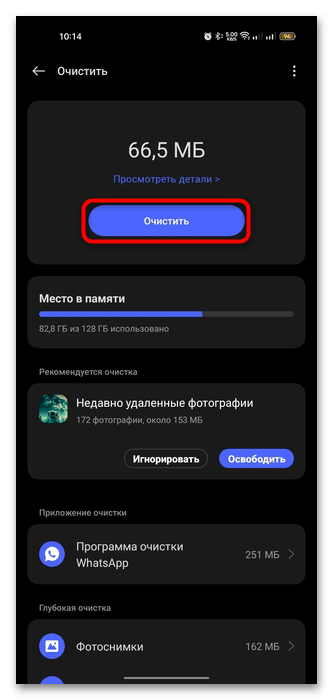
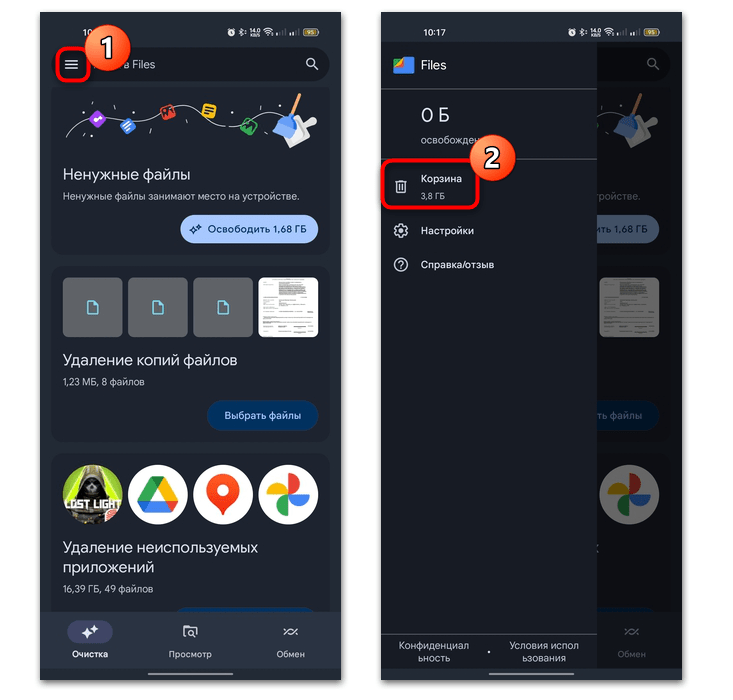
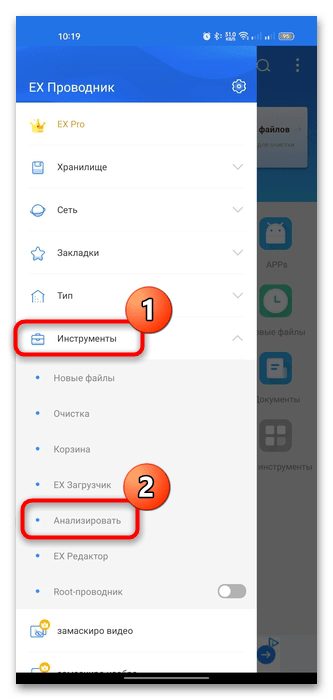
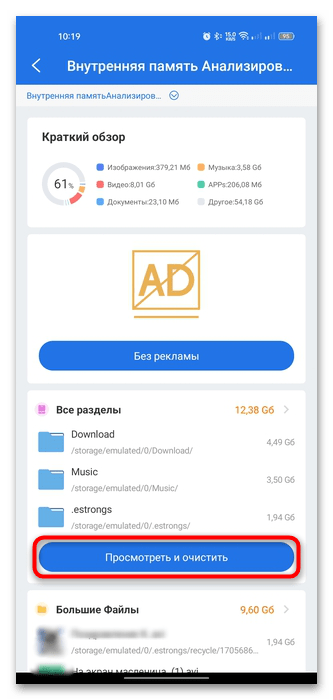
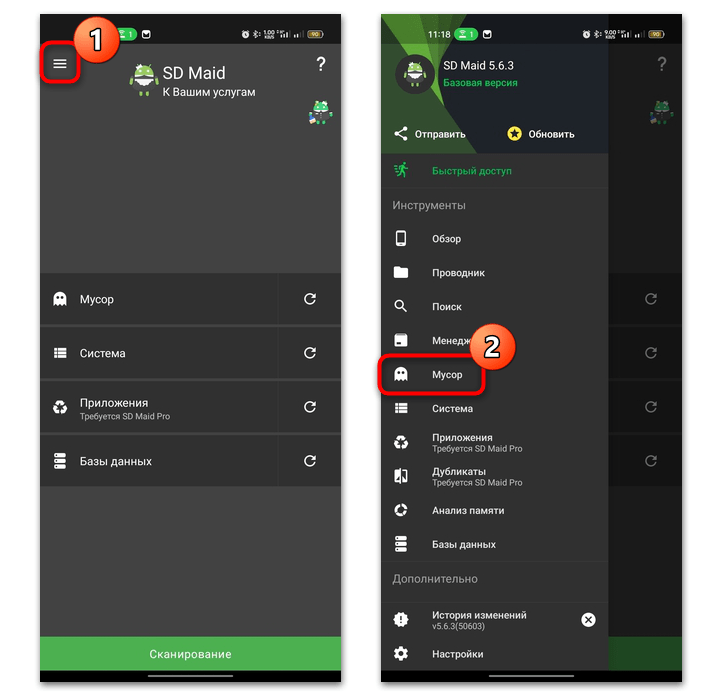
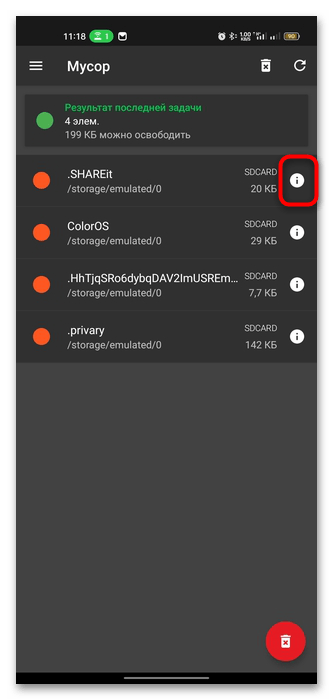
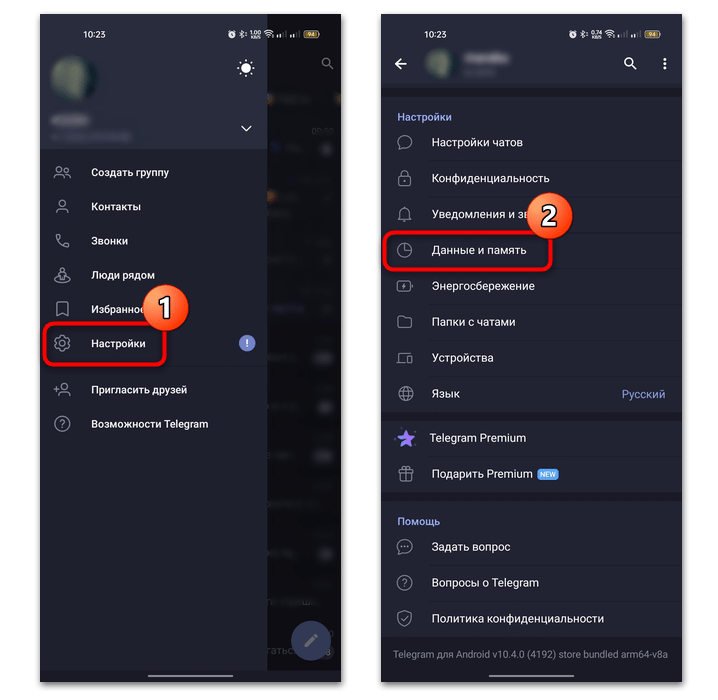
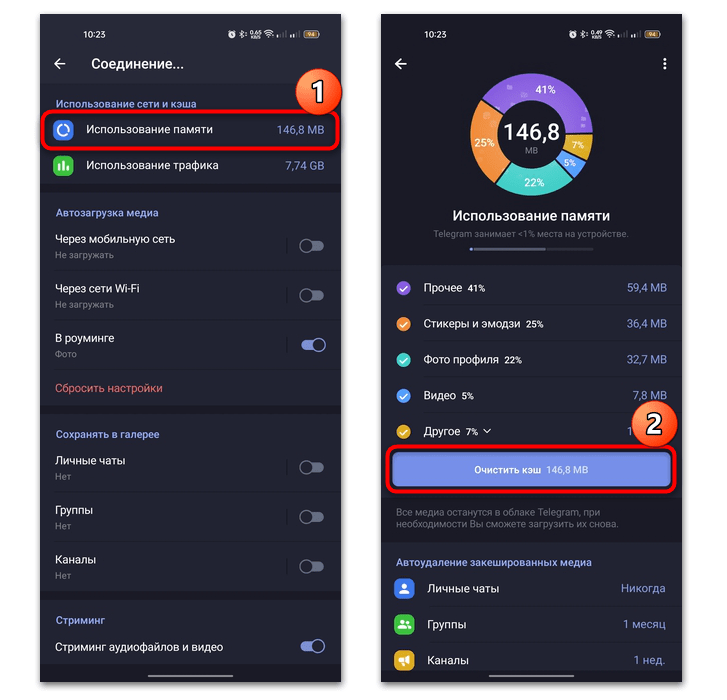




Хочу выразить огромную благодарность этому сайту -и работникам. Статьи доступны даже для незнаек, всё сделала по инструкции: получилось!!! Зашла поблагодарить. УДАЧИ ВАМ, УСПЕХОВ,
Чтобы убрать один мусор, надо скачать и установить другой мусор! Где логика?
Мы также упомянули стандартные средства. Но в остальном, да, надо скачать дополнительное приложение. Чтобы можно было одним кликом почистить весь мусор. И это приложение не такой уж большой мусор, как тот, что он очищает. Профит все же есть.
Cache cleaner вообще без проблем все удаляет и бесплатно.
Спасибо за отзыв, по возможности добавим это приложение к списку!